Реклама
Както наскоро разказахме, Windows 8.1 е най-сигурната версия на Microsoft на операционната система досега. Компанията е преразгледала напълно много от ключовите функции за сигурност на операционната система, като същевременно въведе нови нива на защита като Secure Boot и Dynamic Access Control. След като критиците прекараха по-голямата част от последното десетилетие, критикувайки Windows за неговата често нелепост подход към онлайн безопасността, изглежда, че разработчиците най-накрая решиха да изслушат и да се обърнат към тях опасения.
Въпреки че Windows 8.1 вече е много подобрен, това не означава, че трябва да се доверите на Microsoft (или друга компания), за да ви защити. Има много неща, които типичният потребител може да направи, които ще извършат дълъг път към подобряването и укрепването на тяхната безопасност, сигурност и поверителност при използване на компютъра си.
Тук ще разгледаме подробно няколко предложения, идеи и препоръки...
Актуализации на Windows
Кодът зад операционната система Windows често съдържа вратички и грешки в сигурността, което означава, че важността на инсталирането на всички налични актуализации на Windows не може да бъде надценена. За съжаление, голям брой потребители рядко, ако изобщо някога, ще си направят труда да отделят време да ги изтеглят и стартират.
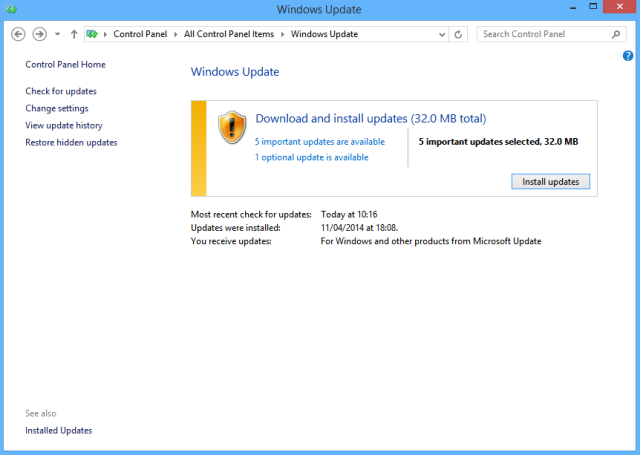
Има три основни причини за инсталиране на всички актуализации 3 причини, поради които трябва да използвате най-новите корекции и актуализации за сигурност на WindowsКодът, който съставя операционната система Windows, съдържа дупки в сигурността, грешки, несъвместимости или остарели софтуерни елементи. Накратко, Windows не е перфектен, всички знаем това. Поправките и актуализациите за сигурност коригират уязвимостите... Прочетете още и кръпки. Първо, като се има предвид честотата, с която се идентифицират слабостите в кода на програмата, вашата система е по-изложена на злонамерен софтуер, ако не актуализирате. Второ, това ще подобри производителността и стабилността на Windows чрез разрешаване на некритични грешки и накрая, Актуализациите на Windows често инсталират нови функции или подобрения (например наскоро пуснатата актуализация на Windows 8.1 1).
За да разберете важността им, не трябва да търсите по-далеч от скорошния фурор около прекратяването на поддръжката на Windows XP. Актуализациите на Windows бяха последният бастион на защитата, за да предотврати хакерите да превземат система, която вече е на повече от десетилетие и е изпълнена с пропуски в сигурността. Фирми за сигурност като FireEye вече издадоха ужасни предупреждения за значително увеличение на насочените XP машини. В зловещо прессъобщение се посочва, че „един на всеки четири компютъра, работещи с операционна система без нови актуализации на сигурността, е мечта на хакера“.
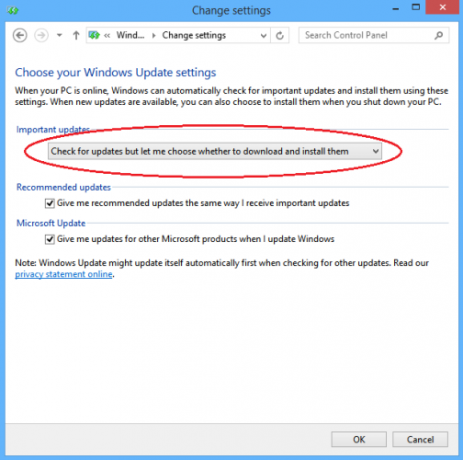
Самите актуализации са лесни за инсталиране и изискват много малко участие от потребителя. Ако сте забравящият тип или просто не искате да се притеснявате да ги управлявате сами, можете дори да помолите Windows да изтегли и инсталира автоматично всички актуализации.
За да включите автоматичните актуализации, отидете на вашия Контролен панел и кликнете върху Windows Update. След като изберете Промяна на настройките от списъка вляво и след това изберете Инсталирайте актуализациите автоматично от падащото меню. За повече информация проверете нашия „Всичко, което трябва да знаете за Windows Update Windows Update: Всичко, което трябва да знаетеWindows Update активирана ли е на вашия компютър? Windows Update ви предпазва от уязвимости в сигурността, като поддържа Windows, Internet Explorer и Microsoft Office актуални с най-новите корекции за защита и корекции на грешки. Прочетете още „ръководство.
Майкрософт акаунт
Има много съвети за сигурност, които трябва да имате предвид, когато използвате акаунт в Microsoft 5 съвета за сигурност, които трябва да имате предвид, когато използвате акаунт в MicrosoftНе можете да използвате голяма част от новия потребителски интерфейс на Windows 8 без акаунт в Microsoft. Акаунтът, в който влизате в компютъра си, вече е онлайн акаунт. Това поражда опасения за сигурността. Прочетете още . След пускането на Windows 8, Microsoft се опита да откаже феновете да използват локални акаунти, за да влизат в своите машини, и вместо това би предпочел да използвате онлайн акаунт в Microsoft. Това ще позволи на всички ваши приложения, настройки и предпочитания да бъдат синхронизирани на всичките ви устройства с Windows.
На практика системата не се различава от тази, използвана в продуктите на Apple и Google, но все пак изисква потребителите да са наясно с промяната, за да не бъдат хванати.
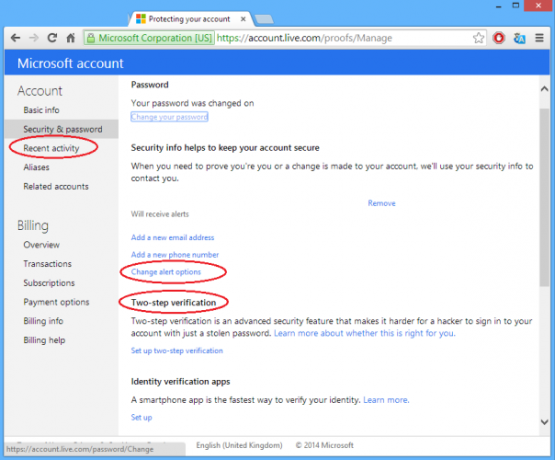
Първият и най-очевиден съвет е, че трябва да зададете силна парола. Това е особено вярно, ако използвате стар акаунт, който наскоро е бил ребрандиран като акаунт в Microsoft (например Hotmail, Windows Live ID, Xbox Live или Zune).
Подобно на няколко други онлайн услуги, Microsoft вече предлага процес на удостоверяване в две стъпки при което ще трябва да допълните вашето потребителско име и парола с код за потвърждение, изпратен чрез SMS или електронна поща. Освен това имате достъп до инструмент за наблюдение на скорошната активност на акаунта, за да можете да видите дали е имало някакви подозрителни опити за влизане и възможността да получавате известия за сигурност на телефона си.
Излишно е да казвате, че трябва да предоставите на Microsoft алтернативен имейл и телефонен номер, в случай че забравите паролата си или загубите достъп до акаунта си по някаква друга причина.
Имайте предвид, че ако все пак решите да използвате локален акаунт през онлайн акаунт в Microsoft, няма да можете да изтегляте никакви приложения от Windows Store.
Доверете се на вашия компютър
Както споменахме, една от отличителните характеристики на Windows 8 е възможността да синхронизирате вашите потребителски настройки на всичките си устройства. Преди обаче функцията „синхронизиране на вашите настройки“ да работи, ще трябва да потвърдите, че имате доверие на вашия компютър. От гледна точка на сигурността, наличието на доверен компютър ви дава сигурно място, от което можете да нулирате своя компютър парола или потвърдете промените във вашия акаунт, както и ви позволява да синхронизирате запазените пароли от вашия браузър.
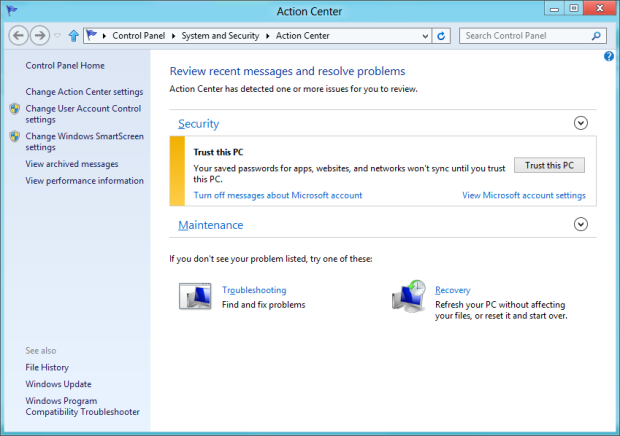
За да се доверите на компютъра си, трябва да се насочите към компютъра си Контролен панел и отворете Център за действие. Веднъж там ще ви бъде дадена възможност да добавите вашия компютър към вашия списък с надеждни устройства. След като щракнете върху Доверете се на този компютър Ще бъдете отведени до уебсайт на Windows, където ще бъдете помолени да въведете код, който ще ви бъде изпратен по имейл или SMS.
Microsoft Security Essentials и Windows Defender
Microsoft Security Essentials (MSE) е безплатен антивирусен софтуер на Microsoft. Той е предназначен да защитава от зловреден софтуер и вируси в Windows XP, Vista и 7, но в Windows 8 е преустановен и обединен с Windows Defender.
Всъщност MSE никога не е бил стабилен антивирус, получавайки широко разпространени критики за покриване на основите на защитата от злонамерен софтуер и нищо повече; ние винаги сме препоръчвали да трябва заменете MSE с по-ефективна антивирусна програма Защо трябва да замените Microsoft Security Essentials с подходящ антивирус Прочетете още .
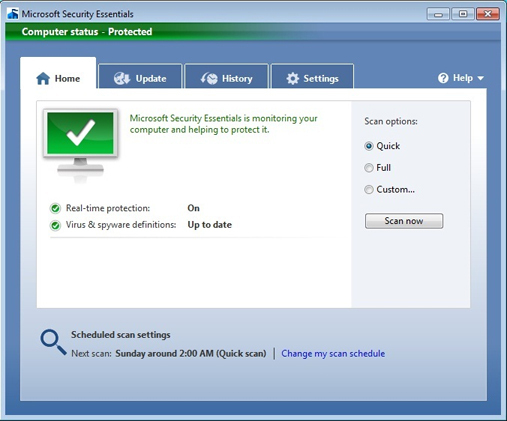
За съжаление Windows Defender не се справя много по-добре от своя предшественик. Изглежда и се чувства почти точно като MSE и като предшественика си предлага малко повече от едва приемливо минимално ниво на защита. Безспорно трябва да изтеглите и стартирате антивирусен пакет на трета страна. Avast и AVG са популярни, но ако не сте сигурни, има много отлични безплатни антивирусни алтернативи 10-те най-добри безплатни антивирусни софтуериНезависимо кой компютър използвате, имате нужда от антивирусна защита. Ето най-добрите безплатни антивирусни инструменти, които можете да използвате. Прочетете още , заедно с няколко сайтове, които предлагат надеждни антивирусни прегледи 3-те най-добри сайта за надеждни прегледи на антивирусен софтуер Прочетете още . Можете дори да опитате а облачна антивирусна програма Каква е ползата от онлайн/облачно базиран антивирус?Изглежда, че всички приложения, които използваме на нашите компютри, мигрират в облака тези дни. Имейл, чат, редактиране на документи и снимки – все повече използваме облачни решения за почти всичко. Има... Прочетете още .
защитна стена
Защитната стена е софтуер или хардуер, който помага да се предотврати навлизането на хакери и някои видове зловреден софтуер до вашия компютър през мрежа или през интернет. За по-обширно обобщение вижте нашата дефиниция за защитна стена Какво е определението за защитна стена? [Обяснена технология] Прочетете още от поредицата „Обяснени технологии“.
Защитната стена не е същото нещо като антивирусно или анти-зловреден софтуер приложение. Защитните стени помагат за защита срещу червеи и хакери, антивирусните приложения помагат за защита срещу вируси, а приложенията за защита от злонамерен софтуер помагат за защита от злонамерен софтуер. Трябват ви и трите, но имайте предвид, че стартирането на повече от една защитна стена на вашия компютър може да причини конфликти и проблеми. Windows 8 има вградена защитна стена, въпреки че има много отлични алтернативи за защитна стена на трети страни 7 най-добри програми за защитна стена, които трябва да вземете предвид за сигурността на вашия компютърЗащитните стени са от решаващо значение за съвременната компютърна сигурност. Ето най-добрите ви опции и коя е подходяща за вас. Прочетете още .
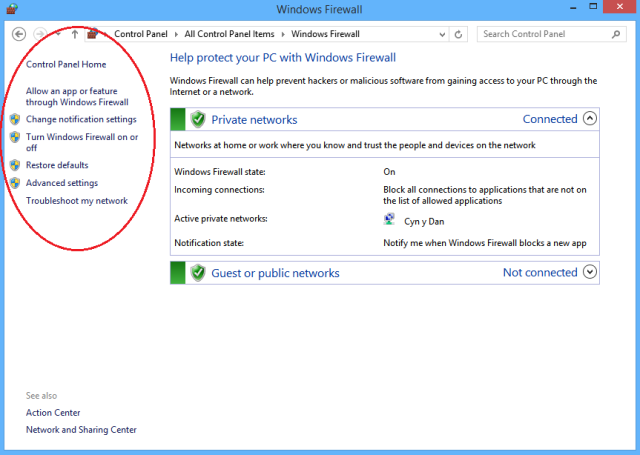
Защитната стена на Windows 8 работи почти по същия начин като предишните версии. Входящите връзки към програмите се блокират, освен ако не са в разрешения списък, докато изходящите връзки не се блокират, ако не отговарят на правило. Освен това имате публичен и частен профили за защитната стена и можете да контролирате точно коя програма може да комуникира в частната мрежа, а не в по-широката интернет.
Въпреки че изходящите връзки не са блокирани по подразбиране, можете да конфигурирате свои собствени правила за защитна стена в Windows 8, за да ги блокирате. Това може да бъде полезно, ако например искате да блокирате възможността на приложение за незабавни съобщения да комуникира със сървъра, дори ако някой инсталира програмата на компютъра.
Разграничението между частни и публични мрежи също е полезно. Позволява ви да разрешавате функции като споделяне на файлове и принтери и домашни групи, когато сте в домашната си мрежа, като същевременно ги ограничавате, когато използвате устройството си публично.

Защитната стена също така ви позволява временно да блокирате всички входящи връзки към вашия компютър. Естествено, това не е подходящо за ежедневна употреба, но ако ви осигурява допълнително ниво на защита, ако използвате голяма мрежа, като например на летище или хотел, и искате да сте допълнително безопасни.
За да промените настройките, отворете Контролен панел и кликнете върху Защитна стена на Windows. След като сте там, имате няколко опции в менюто отляво, за да настроите, деактивирате и подсилите защитната си стена. Не се притеснявайте да играете с настройките, ако направите грешка, винаги можете да щракнете върху Възстанови настройките по подразбиране за да върнете всички настройки към начина, в който са били, когато сте купили/надградили устройството.
Вашите съвети?
Какви съвети имате, за да се защитите? Смятате ли, че Windows 8.1 е повече или по-малко лесен за използване, когато става въпрос за управление на вашата сигурност? Какво мислите, че Microsoft са направили добре и какво могат да подобрят? Уведомете ни в коментарите по-долу.
Дан е британски експат, живеещ в Мексико. Той е управляващ редактор на сестринския сайт на MUO, Blocks Decoded. В различни периоди той е бил социален редактор, креативен редактор и финансов редактор за MUO. Можете да го намерите да обикаля изложбените зали на CES в Лас Вегас всяка година (PR хора, свържете се!) И той прави много задкулисни сайтове...


